1. Варианты настроек шаблонов согласования документов в системе 1С: Документооборот
Система 1С: Документооборот – программный продукт, который становится все боле и более востребованным. Все чаще компаниям требуется не только хранить упорядоченно электронные версии документов и согласовывать договоры, но и согласовывать бюджеты, приобретения товаров и услуг, заявки на оплату и многое другое. Часто согласование документов помогает принимать взвешенные управленческие решения, но бывает и такое, что неправильно настроенный процесс согласования затягивает сроки принятия решений.
В данном примере мы с вами рассмотрим несколько вариантов настройки шаблонов согласования документов.
Давайте для начала рассмотрим простой пример, в котором мы создадим шаблон для согласования документа «Приобретение товаров и услуг в 1С». Для этого мы перейдём в пункт меню «Управление процессами 1С» и выберем «Шаблоны процессов 1С»
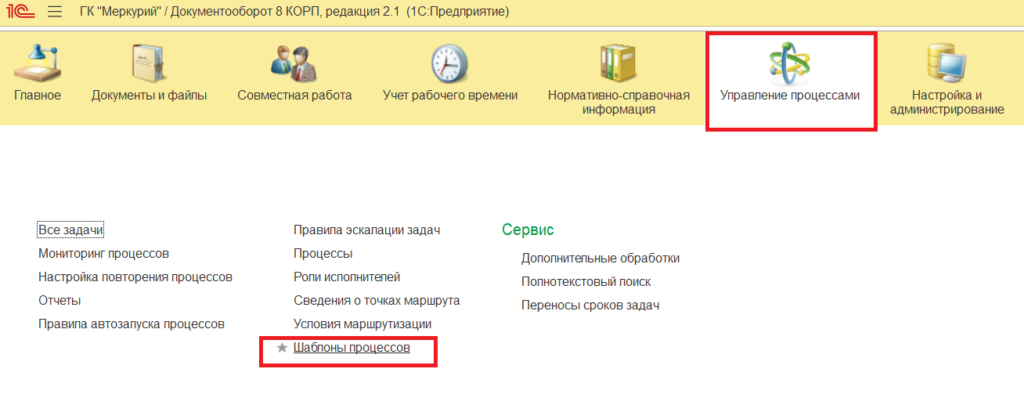
В открывшемся окне мы видим рабочее место, в котором уже имеются типовые шаблоны согласования. Мы же с вами создадим новый шаблон. Предположим, что ни один из имеющихся нам не подошёл. Выбрав группу шаблонов «Согласование», нажимаем на кнопку «Создать»
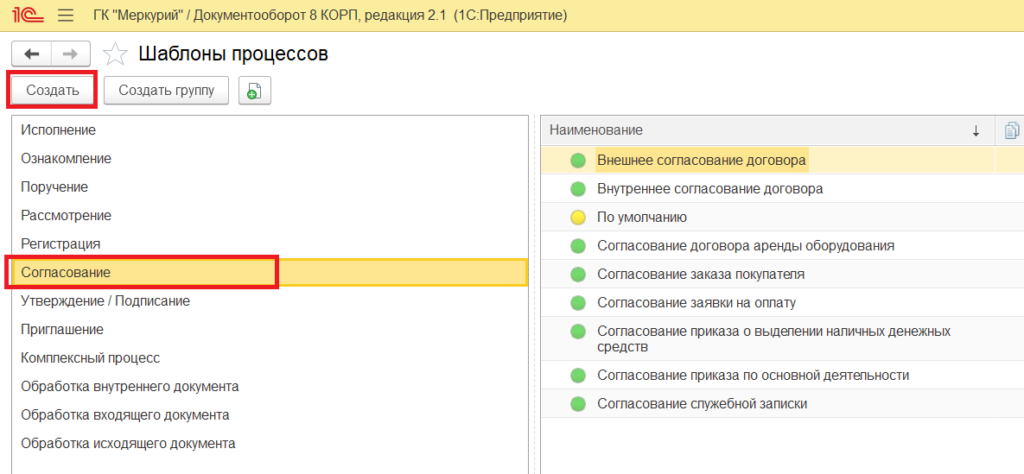
У нас откроется окно с создаваемым шаблоном, где мы заполним Наименование нашего шаблона «Согласование документа «Приобретение товаров и услуг в 1С».
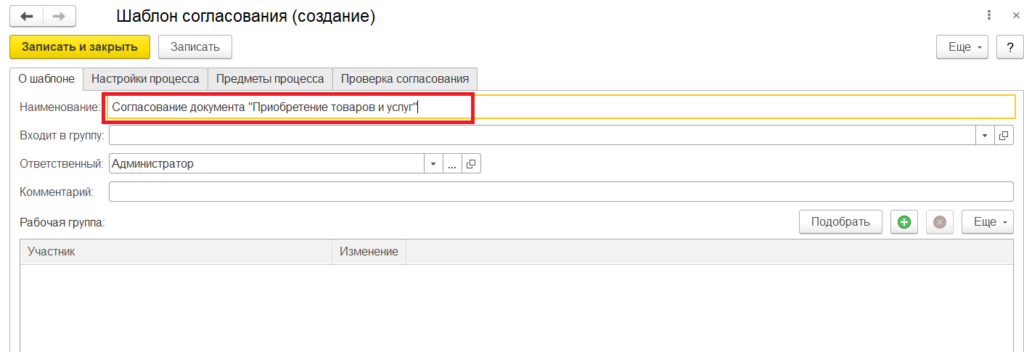
При желании можно заполнить рабочую группу 1С, которая сможет вносить изменения в данный шаблон.
Перейдя на закладку «Настройки процесса», необходимо определиться с установкой флага «Добавлять предметы в наименование». Например, если в процессе выполнения задачи потребуется введение каких-либо данных, то необходимо будет установить данный флаг. В нашем примере мы его устанавливать не будем.
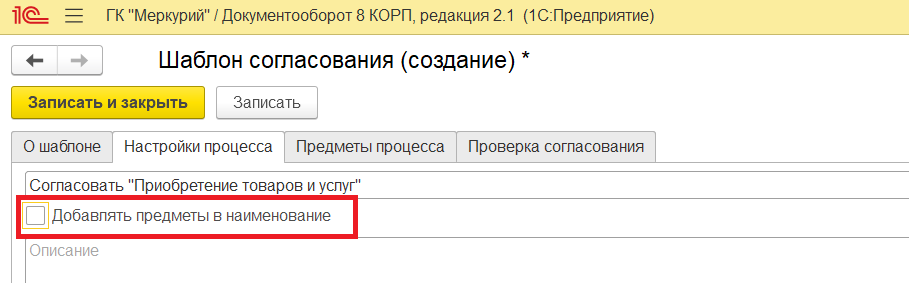
С помощью кнопки «Подобрать» мы составляем список сотрудников, которые будут согласовывать данный документ. Причём обратите внимание, что мы активировали кнопку «использовать условия», чтобы можно было в зависимости от условий документ направлять по разным маршрутам согласования.
В данном примере мы выбрали сотрудника, руководителя подразделения и директора.
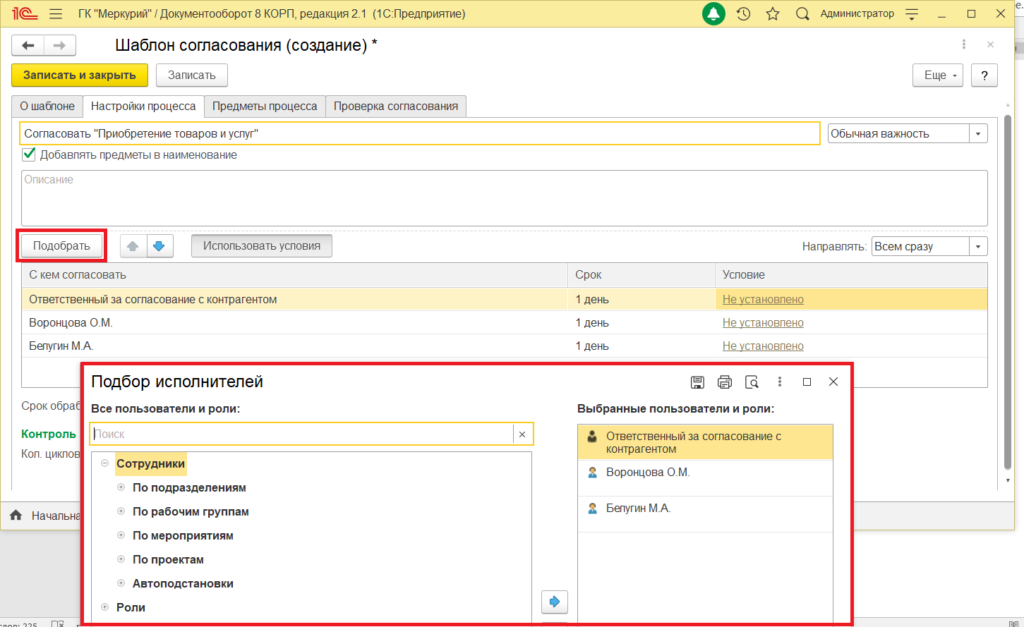
Важно установить, в какой последовательности документ будет приходить на согласование. В нашем случае мы установим значение «По очереди»
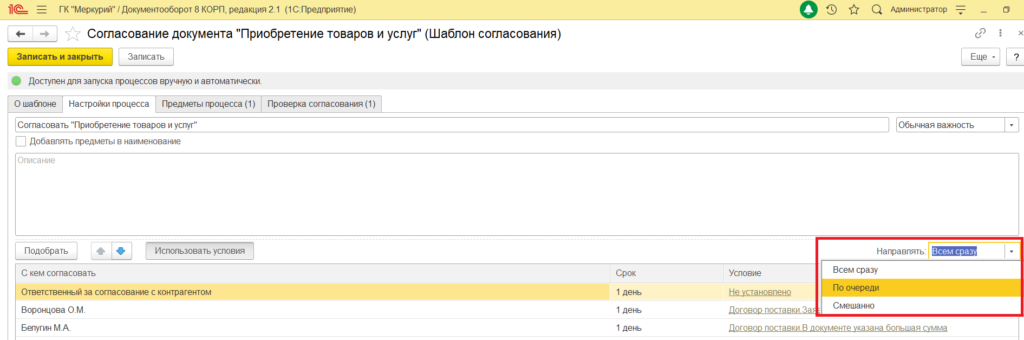
2. Настройка условий в конфигурации 1С: Документооборот
Теперь давайте настроим им условия, при которых к ним будет приходить на согласование документ «Поступление (товары, услуги)». В колонке «Условия» нажмём на ссылочку, в следствие чего откроется окно, в котором нужно будет выбрать условие и предмет. При выборе условия из данного окна программа нам даёт возможность выбрать типовые условия, чаще всего они подходят. Но при необходимости всегда можно создать новое условие.
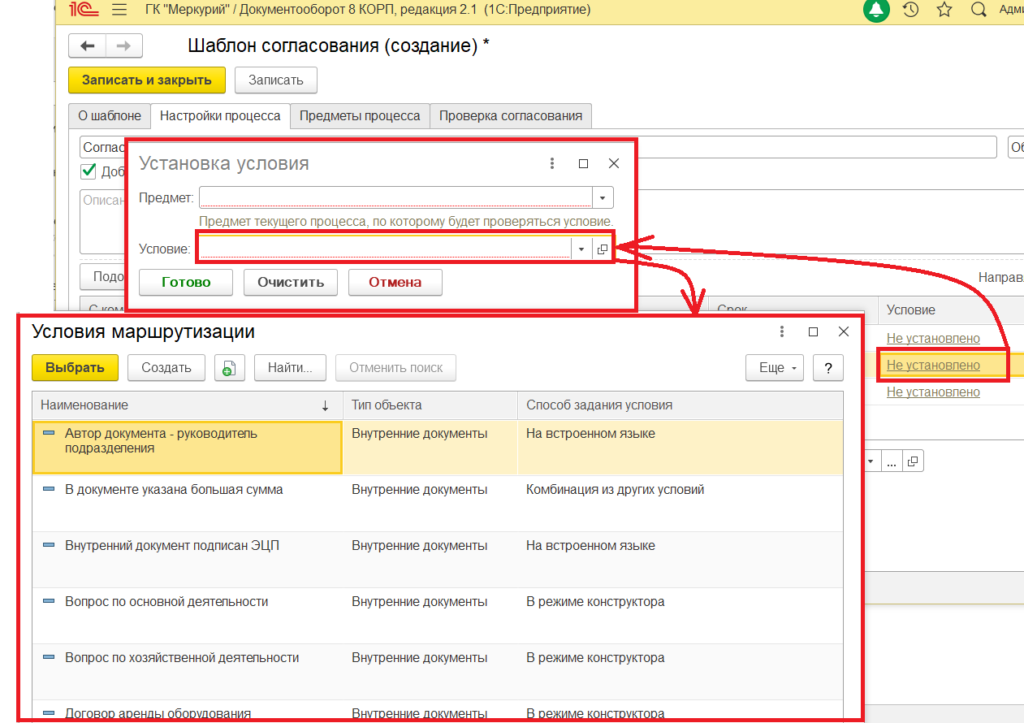
Мы в данном примере выберем имеющееся в базе условие «Заявка на приобретение основных средств 1С». Если мы откроем данное условие, то увидим, что оно будет срабатывать, если статья ДДС у документа будет равна «Приобретение основных средств 1С»
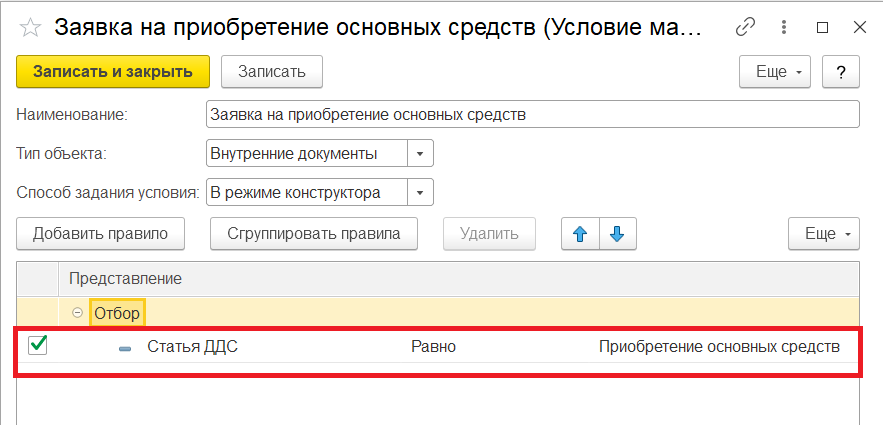
Чтобы заполнить поле «Предмет», необходимо заполнить Предмет на закладке «Предмет процесса».
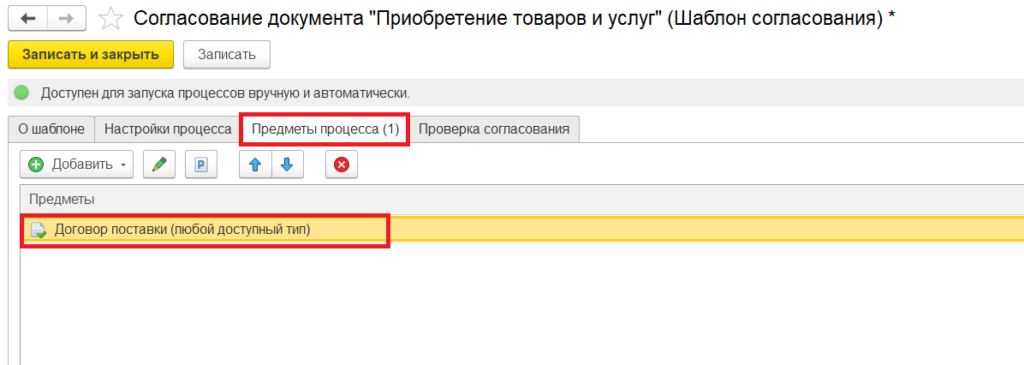
Также заполним поле «Проверка согласования»
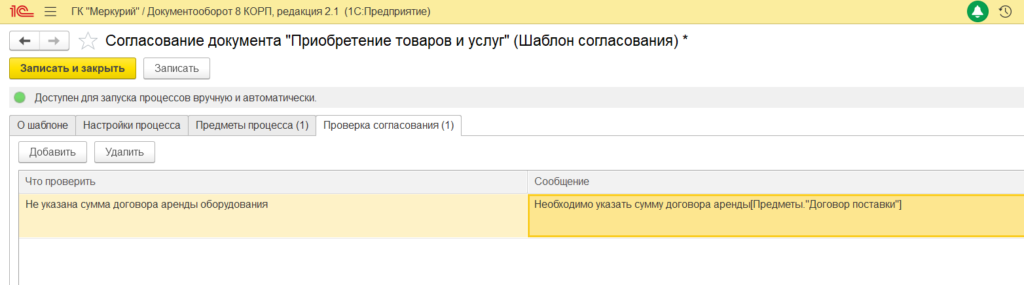
Для директора мы также зададим условие, правда, уже с проверкой на сумму:
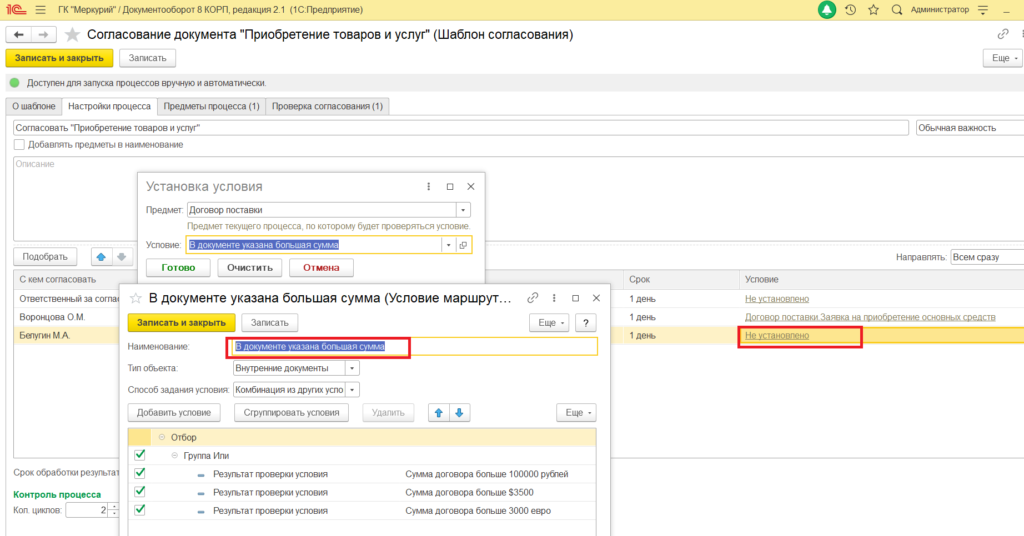
Также важным элементом заполнения шаблона 1С является указание назначения, то есть для каких видов документов будет использоваться данный шаблон:
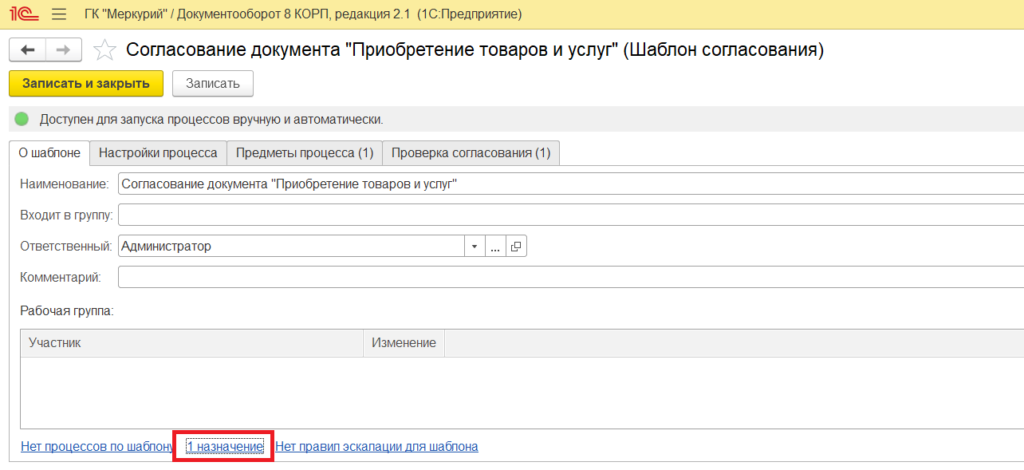

В этом же окне указывается вручную или автоматически будет запускаться процесс согласования:
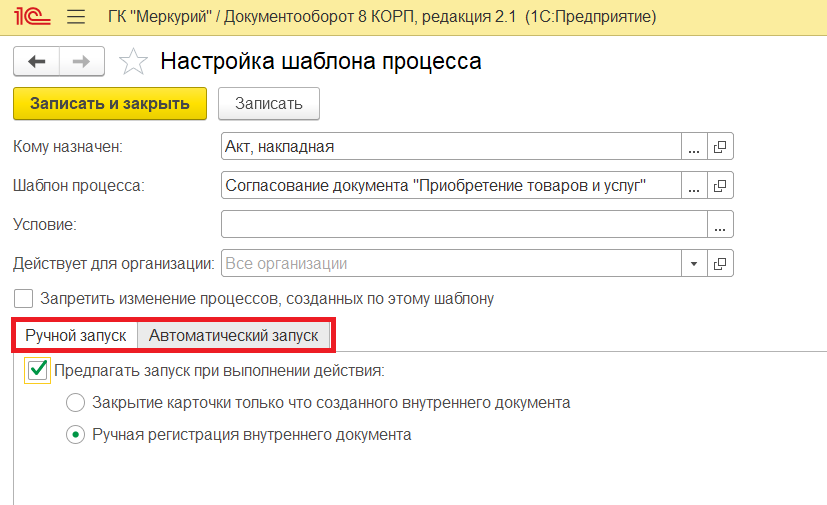
В данном случае мы укажем, что «вручную» при регистрации документа 1С. Позже, когда мы зарегистрируем документ, вы увидите, что запустится процесс согласования.
После того, как все настройки выполнены, мы записываем наш шаблон согласования и создаём документ Поступление (товары, услуги). После заполнения необходимых полей нажимаем на кнопку «Зарегистрировать» и у нас автоматически предлагается запустить процесс согласования:
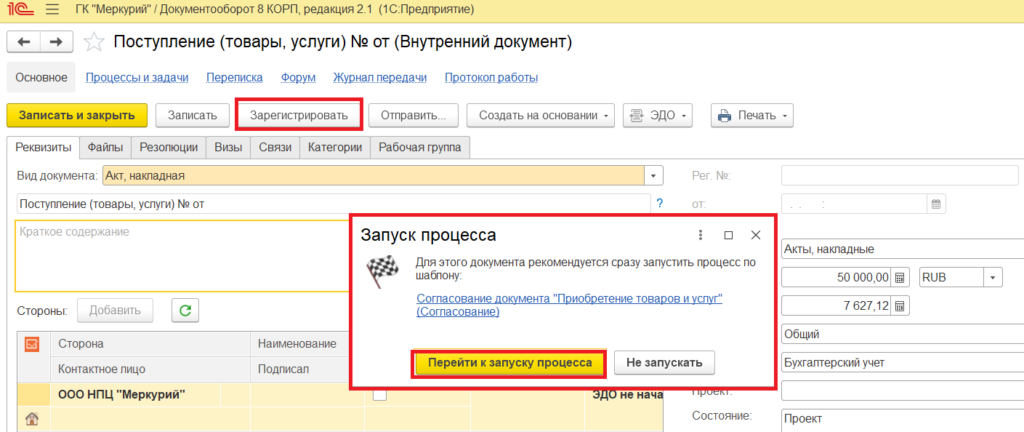
При нажатии на кнопку «Перейти к запуску процесса» у нас открывается окно с созданием процесса согласования:
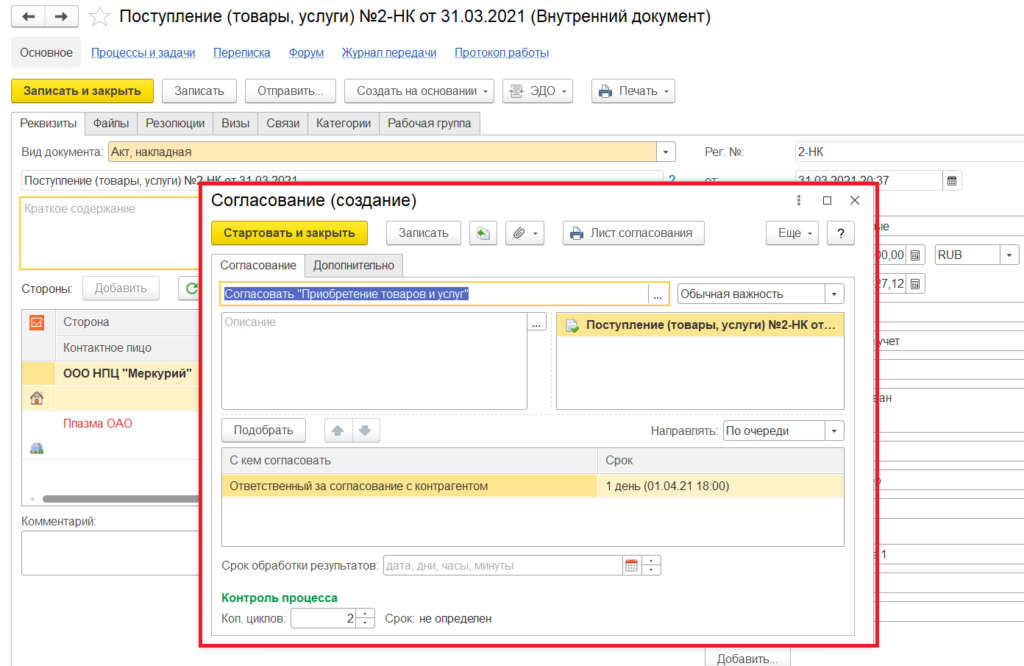
Нажимаем «Стартовать и закрыть», после чего процесс запускается и последовательно при выполнении условий приходит всем участникам процесса.